Доступно с лицензией Data Reviewer.
Проверка Геометрия на геометрии (Geometry on Geometry) позволяет находить различные пространственные отношения, которые существуют между объектами из Класса объектов 1 (Feature Class 1) и других классов пространственных объектов. Например, вы можете использовать проверку для поиска определенных условий, например мостов, не пересекающихся с автомобильными дорогами, а затем определить другую проверку Геометрия на геометрии (Geometry On Geometry) для поиска мостов, не пересекающихся с железными дорогами.
Более подробно о проверке Геометрия на геометрии (Geometry on Geometry)
- Запустите ArcMap.
- В главном меню щелкните Настройка > Панели инструментов > Data Reviewer.
- Нажмите кнопку Менеджер пакетных заданий обозревателя Data Reviewer (Reviewer Batch Job Manager)
 на панели инструментов обозревателя Data Reviewer.
на панели инструментов обозревателя Data Reviewer.
Откроется диалоговое окно Менеджер пакетных заданий обозревателя Data Reviewer (Reviewer Batch Job Manager).
- Нажмите кнопку Открыть (Open).
Откроется диалоговое окно Выбор файла пакетного задания (Select a Batch Job File).
- Перейдите к пакетному заданию, содержащему составную проверку, которую необходимо открыть.
- Нажмите кнопку Открыть (Open).
Откроется диалоговое окно Менеджер пакетных заданий обозревателя Data Reviewer (Reviewer Batch Job Manager) с составной проверкой и группой, в которую она включена.
- Дважды щелкните название составной проверки, которую необходимо отредактировать.
Откроется диалоговое окно Свойства составной проверки (Composite Check Properties).
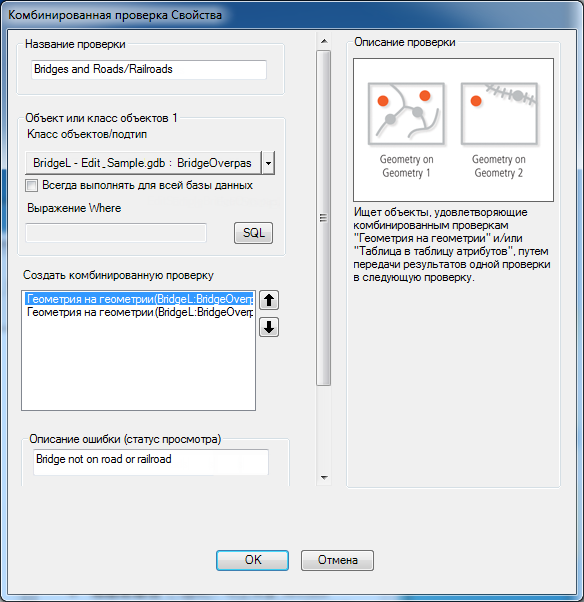
Составная проверка, используемая для поиска мостов на автомобильных и железных дорогах - Щелкните правой клавишей мыши в списке Построить составную проверку (Build A Composite Check), щелкните Добавить проверку (Add Check) > Проверка Геометрия на геометрии (Geometry on Geometry).
Откроется диалоговое окно Свойства проверки Геометрия на геометрии (Geometry on Geometry Check Properties). Первый класс объектов, примечания, а также информация о степени серьезности заполняются на основании значений из диалогового окна Свойства составной проверки (Composite Check Properties).
- Щелкните вторую стрелку ниспадающего списка Объект или Класс объекта/Подтип (Feature or Object Class/Subtype) и выберите класс пространственных объектов или таблицу, над которой будут проводиться все проверки составной проверки.
- Чтобы запустить проверку для целого класса пространственных объектов и сохранить это в настройках, отметьте опцию Всегда запускать для всей базы данных (Always Run on Full Database).
- Чтобы запустить проверку для отдельных объектов в классе пространственных объектов, нажмите SQL для создания SQL-запроса.
- Для проверки идентичности атрибутов объектов, выберите одну из опций в области Атрибуты (Attributes).
- Нет (None) — Проверка атрибутов не производится, но при этом производится проверка пространственных отношений между объектами.
- Сравнить все атрибуты (Compare All Attributes) — Все атрибуты из классов пространственных объектов 1 и 2 проверяются на совпадения друг с другом в дополнение к проверке пространственных отношений между объектами.
- Сравнить атрибуты (Compare Attributes) — В дополнение к проверке пространственных отношений между объектами будет проведено сравнение значений атрибутов, выбранных в диалоговом окне Сравнить атрибуты (Compare Attributes).
Если вам необходимо сравнить отдельные атрибуты в дополнение к проверке пространственных отношений, перейдите к шагу 13.
Если вам необходимо сравнить все атрибуты, но при этом выбрать игнорируемые поля, перейдите к шагу 14.
Если вам не нужно сравнивать атрибуты, перейдите к шагу 15.
- Если вы выбрали опцию Сравнить атрибуты (Compare Attributes), выполните следующие действия:
- Нажмите Выбрать атрибуты (Select Attributes).
Откроется диалоговое окно Сравнить атрибуты (Compare Attributes). Классы пространственных объектов 1 и 2 автоматически заполнят поля Источник данных 1 (Data Source 1) и Источник данных 2 (Data Source 2).
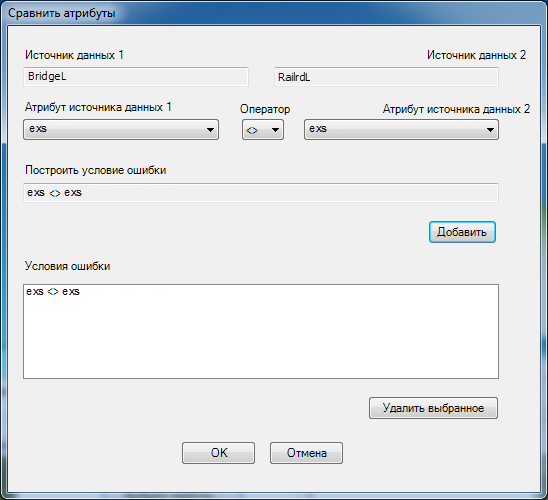
- Щелкните стрелку ниспадающего списка Атрибут источника данных 1 (Data Source 1 Attribute) и выберите поле, которое будет использоваться для сравнения.
- Щелкните стрелку ниспадающего списка Атрибут источника данных 2 (Data Source 2 Attribute) и выберите поле, которое будет использоваться для сравнения.
- Щелкните стрелку ниспадающего списка Оператор (Operator) и выберите оператор, который будет использоваться для сравнения.
- Щелкните Добавить.
Данное условие будет добавлено в список Условия ошибки (Error Conditions).
- При необходимости повторите шаги 13b–13e.
- Щелкните ОК.
Откроется диалоговое окно Свойства проверки Геометрия на геометрии (Geometry on Geometry Check Properties).
- Перейдите к шагу 15.
- Нажмите Выбрать атрибуты (Select Attributes).
- Если вы выбрали опцию Сравнить все атрибуты (Compare All Attributes) и хотите проигнорировать определенные атрибуты, выполните следующие действия:
- Установите флажок Игнорируемые атрибуты (метаданные уровня объекта) (Attributes to Ignore (Feature Level Metadata)).
- Нажмите Выбрать атрибуты (Select Attributes).
Откроется диалоговое окно Игнорируемые атрибуты (Attributes To Ignore).
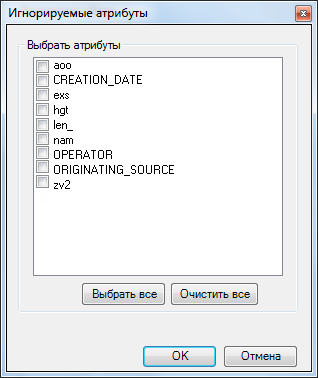
- Отметьте флажками имена атрибутов, которые хотите игнорировать при поиске пространственных отношений.
- Щелкните ОК.
Откроется диалоговое окно Свойства проверки Геометрия на геометрии (Geometry on Geometry Check Properties).
- Перейдите к шагу 15.
- Щелкните стрелку ниспадающего списка Тип (Type) и выберите тип пространственных отношений, который будет использоваться при проверке.
- Касается – часть объекта из класса пространственных объектов 1 соприкасается с границей объекта из класса пространственных объектов 2. Внутренние части объектов не пересекаются.
- Содержит – объект из класса пространственных объектов 1 полностью включает в себя объект из класса пространственных объектов 2.
- Пересекает – любая часть объекта из класса пространственных объектов 1 соприкасается с любой частью объекта из класса пространственных объектов 2.
- Отношение – пользователь сам задает пространственное взаимоотношение на основе внутренней части, границы и внешней части объектов из двух классов пространственных объектов.
- Радиус поиска – объект из класса пространственных объектов 2 полностью включает в себя объект из класса пространственных объектов 1.
- Пересекает – внутренняя часть объекта из класса пространственных объектов 1 в какой-либо точке соприкасается с внутренней частью или границей (в случае с полигоном) объекта из класса пространственных объектов 2.
- Перекрывает – внутренняя часть объекта из класса пространственных объектов 1 частично перекрывает объект из класса пространственных объектов 2. Сравниваться могут только объекты с одинаковой геометрией.
Если вы выбрали Отношение (Relation) из ниспадающего списка Тип (Type), станет доступным текстовое поле Задать пространственное отношение (Custom Spatial Relation).
- Если вы выбрали Отношение (Relation), введите параметр нужного пространственного отношения в текстовое поле Задать пространственное отношение (Custom Spatial Relation).
- Чтобы инвертировать пространственное отношение, установите флажок Нет — поиск объектов, не имеющих этого отношения (Not — find features not in this relationship).
- Укажите размер допуска в текстовом поле Допуск (Tolerance).
- Щелкните стрелку ниспадающего списка Допуск (Tolerance) и выберите единицы измерения для допуска.
- Щелкните ОК.
Откроется диалоговое окно Свойства составной проверки (Composite Check Properties).
- Нажмите ОК.